ご訪問ありがとうございます。
Googleシートマスターのひろしです。
前回

9つのコピペの使い方【 完全攻略】(Gスプレッドシート)
様々なコピペ方法があることがわかります。
9つのコピペをマスターすれば、作業効率が大幅にアップします。
今回は、とっても価値の高い方法をお伝えします。

これを知ることであなたは、
- ちょっとしたグラフをセル内に表示させることができます。
- 手軽に棒グラフを作れたりします。
なので、ちょっとしたグラフが
簡単に作れるようになるのです。

逆に、知らないと
文字と数値情報だけに頼った、
面白みのないスプレッドシート
から脱却できません。
なので、ぜひ、セル内にグラフを
表示できるうようになってください。
そして、
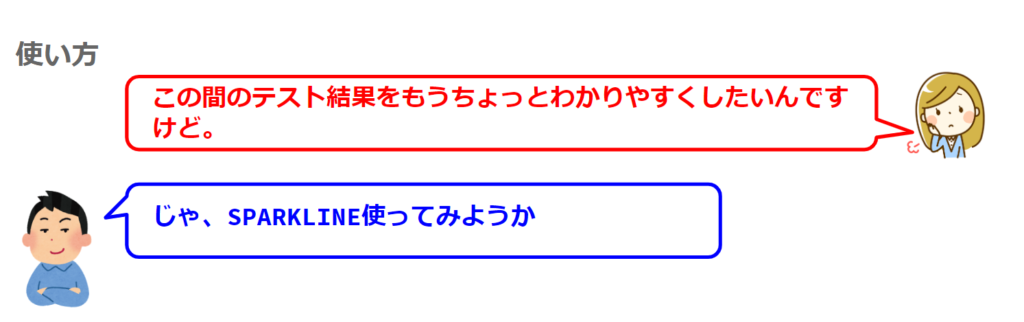
とアドバイスしてあげてください。
動画はこちら
シートはこちら
マインドセットします。
マインドセット
セル内にグラフを表示できるようになると世界が広がる
セル内にグラフを表示できるようになると世界が広がる
ちょっぴり微妙な機能のような気もしますが、
使えるシーンではとても便利だと思います。
では、今回のGoogleシートマスターへの究極の方法です。
Step1.
スプレッドシートをひらく
Step2.
A1セルに「=SPARKLINE」と打ち込んでみる
Step3.
「?」をクリックする
Step4.
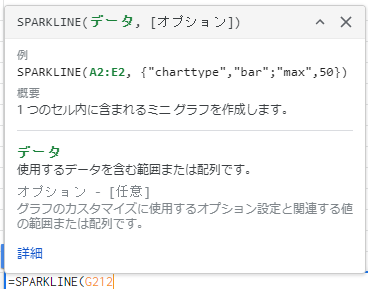
ヘルプを参照する
では、早速、スプレッドシートを開いてください
今すぐです。
最後までご覧いただきありがとうございます。
つぎはこちら

ToDoリストが一瞬で作れる方法(Gスプレッドシート)
多数あるスプレッドシートを一元管理できるようになります。
スプレッドシートがあなたの生活の一部になります。


















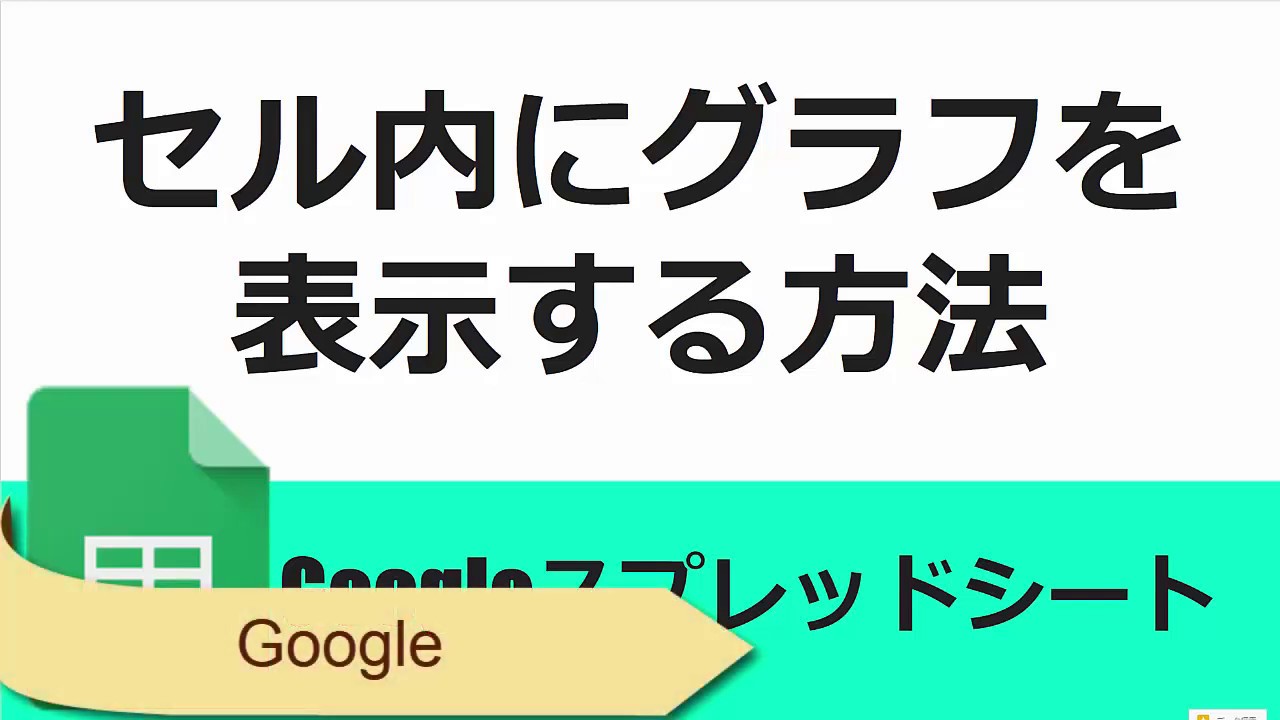
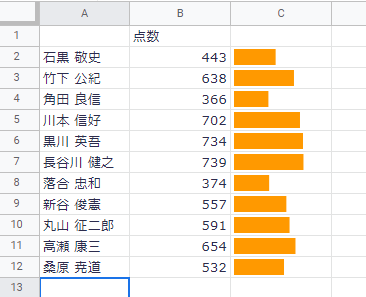


コメント